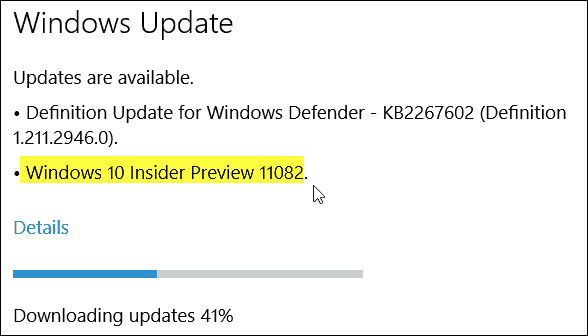Son Güncelleme

Yeni iPhone Uygulama Kitaplığı, widget'lar, geliştirilmiş Haritalar ve daha fazlasını da içeren iOS 14 güncellemesinin bir parçasıdır. Uygulama Kitaplığı'nın nasıl kullanılacağı aşağıda açıklanmıştır.
En önemli yeni özelliklerden biri iOS 14 iPhone Uygulama Kitaplığıdır. Araç, aşağıda göreceğiniz gibi iPhone'unuza yepyeni bir özelleştirme ve kontrol düzeyi getiriyor.
İPhone Uygulama Kitaplığı nedir?
Şimdiye kadar, iPhone'da uygulamaları düzenlemenin yalnızca üç yolu vardı. Bunları manuel olarak taşıyabilir, kullanıcı tanımlı klasörlere ekleyebilir veya Ana Ekran düzenini sıfırlayarak Apple'ın yönetmesine izin verebilirsiniz. İPhone Uygulama Kitaplığı bu seçenekleri kaldırmaz. Bunun yerine, size daha fazla seçenek sunar. İPhone Uygulama Kitaplığını bulabilirsiniz sonra iPhone'unuzda iOS 14 yüklü Ana ekran sayfaları.
Devam etmeden önce, iPhone Uygulama Kitaplığı'nın ayrı normal iPhone Ana Ekranından. Bu nedenle, App Store'dan içeriği ilk indirdiğinizde, uygulama her iki bölümde de görünür. Aşağıdaki örnekte, resmi NFL uygulaması App Store'dan indirilmiştir. Artık hem iPhone Ana Ekranında hem de iPhone Uygulama Kitaplığında mevcut olduğuna dikkat edin.
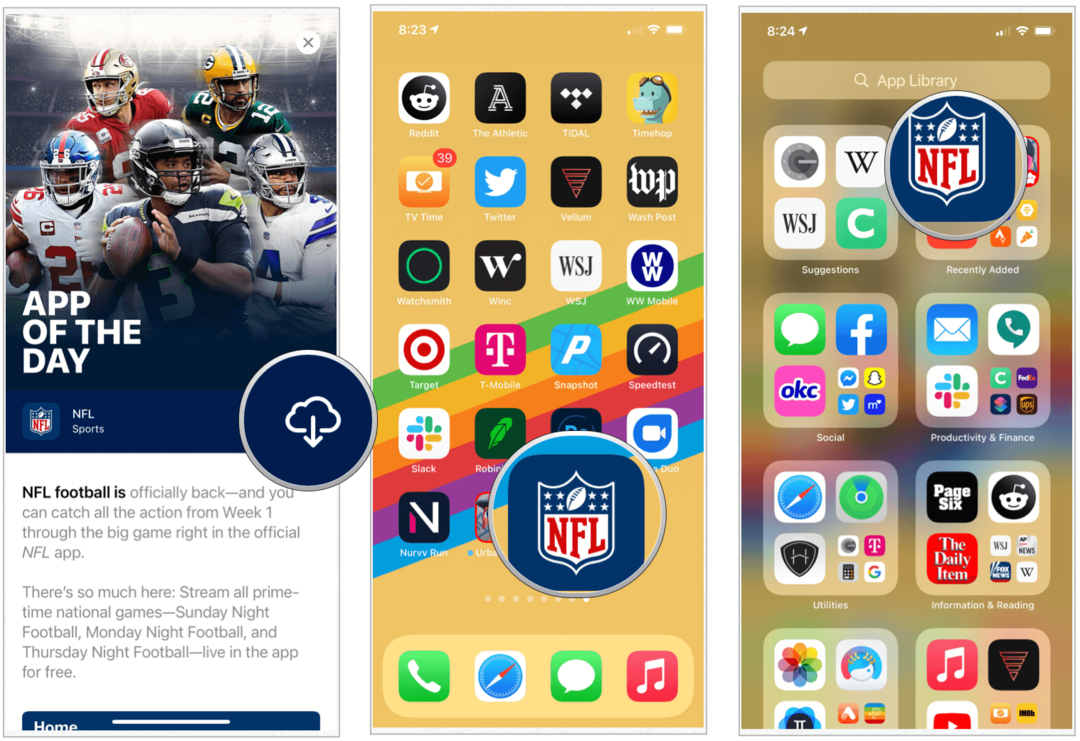
Ama neden?
Neden sen istemek her iki konumda da aynı uygulama simgesi görünecek mi? Belki yapmazdın. İPhone Uygulama Kitaplığı ile artık iPhone Ana ekranını yalnızca en çok kullandığınız uygulamalara ayırabilir ve böylece yıllar içinde cihazınızda birikmiş olabilecek karmaşayı ortadan kaldırabilirsiniz.
İPhone Uygulama Kitaplığını keşfetme
Uygulamalar iPhone'unuza eklendikçe, iPhone Uygulama Kitaplığı'ndaki otomatik olarak oluşturulan kategori klasörlerine otomatik olarak eklenirler. İndirildikten hemen sonra, iPhone Uygulama Kitaplığı'nın sağ üst tarafındaki Son Eklenenler klasöründe de görünürler. İPhone Uygulama Kitaplığı'nın sol üst köşesinde bir Öneriler klasörü de bulacaksınız. Mevcut geçmişinize göre önerilen uygulamalar burada görünür.
Alan sınırlamaları nedeniyle, iPhone Uygulama Kitaplığı'ndaki klasörler yalnızca içindeki bazı uygulamaların önizlemesini gösterir. Her klasör büyük ve küçük simgeleri gösterir. Büyük simgelerden herhangi birine dokunarak uygulamayı açarsınız; daha küçük simgelerden birine dokunduğunuzda tüm kategori klasörü açılır.
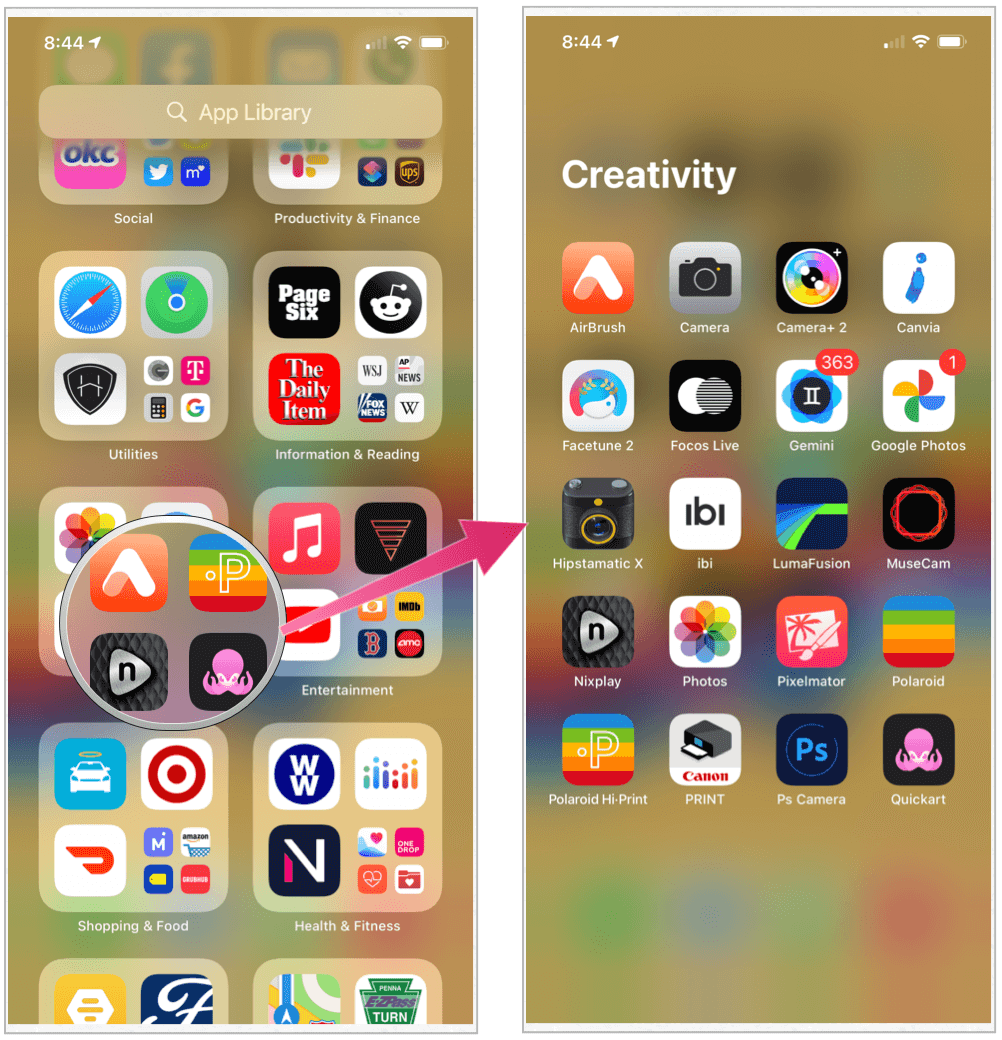
Arama Çubuğu
İPhone Uygulama Kitaplığı'nın üst kısmında bir Arama Çubuğu bulacaksınız. Cihazınızda yüklü olan tüm uygulamaların alfabetik sıraya göre sıralanmış bir listesini bulmak için buna dokunun. İstediğiniz uygulamayı görmek için kaydırabilir veya uygulamanın adını Arama Çubuğuna yazmaya başlayabilirsiniz.
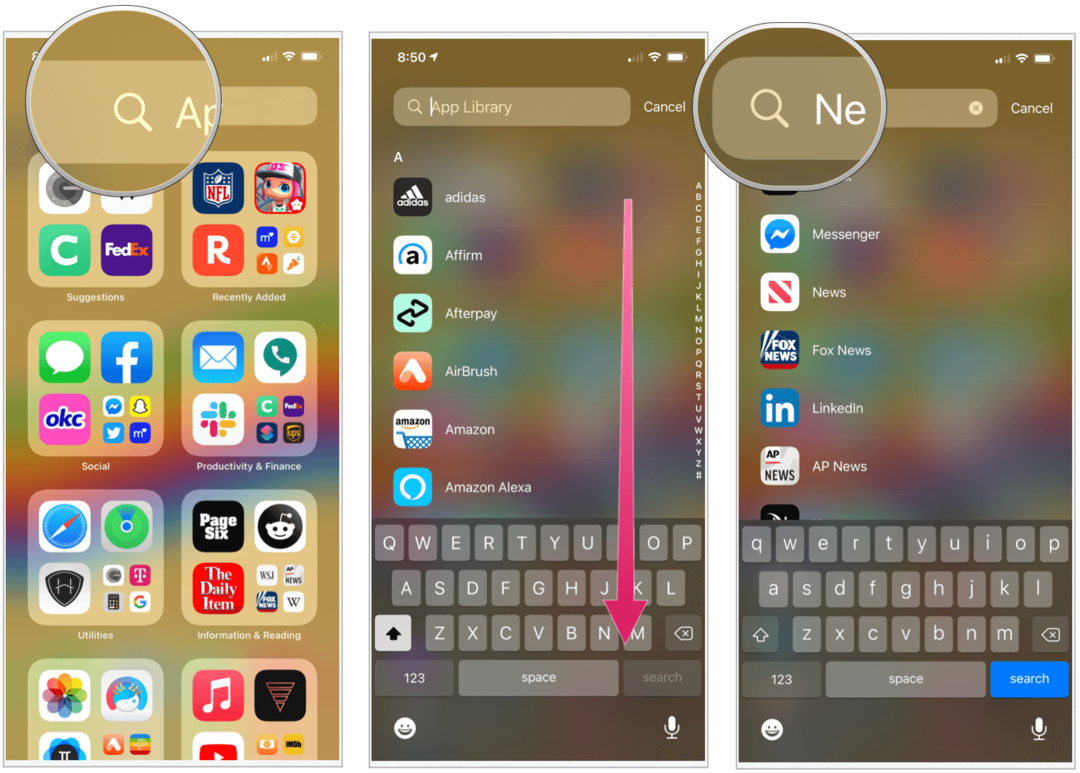
İOS 14'te Uygulamaları Silme, Düzenleme
İPhone'unuzda, keyfini çıkaracak içerikleri bulmak zorlaşacak kadar çok sayıda uygulama dolu Ana ekran var mı? İPhone Uygulama Kitaplığı'nın tanıtımı, nadiren kullanılan uygulamaları Ana ekrandan silmenize ve cihazınızda yüklü tutmanıza izin vererek çok ihtiyaç duyulan bazı sıralamayı sağlar.
İPhone'daki bir uygulamayı iOS 14'te silmek için:
- Sert baskı uygulama simgesi her zaman yaptığın gibi. Bunu yaptığınızda, Ana ekranınızdaki uygulamalar titremeye başlar.
- Simgesine dokunun. “-“ Silmek istediğiniz uygulamanın sol üst tarafında.
- Seç Uygulamayı cihazınızdan tamamen kaldırmak için Uygulamayı Sil.
- Veya dokunun Uygulama Kitaplığına Taşı iPhone Uygulama Kitaplığı'nda tutarken uygulamayı cihazınızın Ana ekranından kaldırmak için.
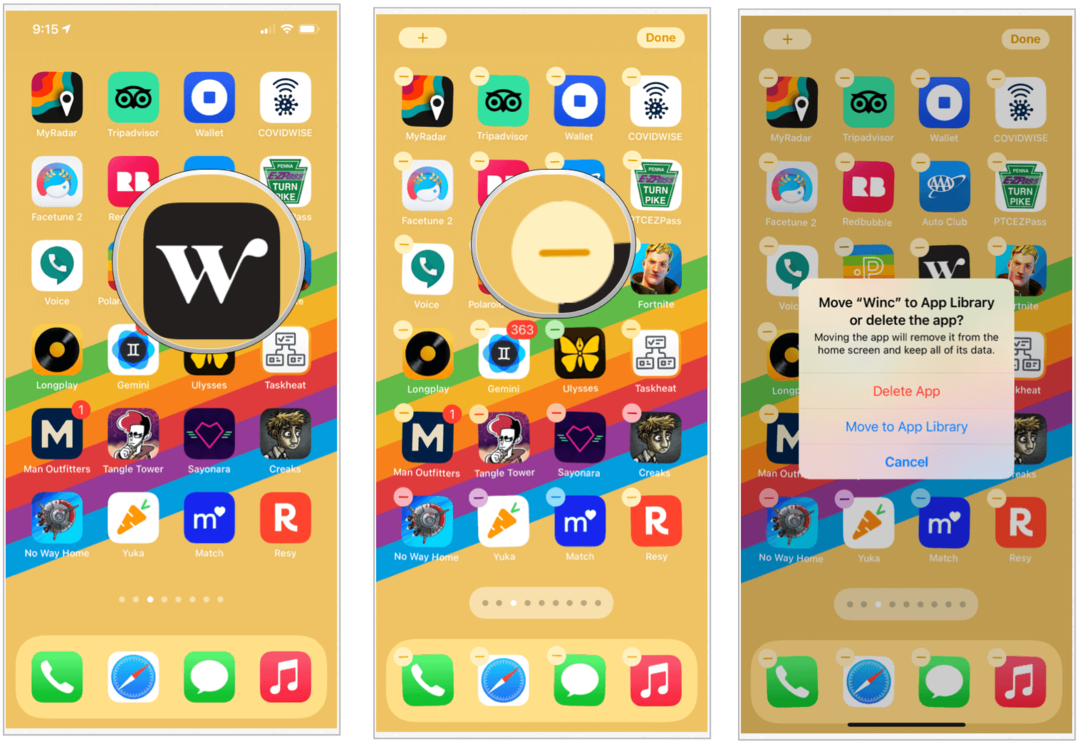
Ana Ekrana Uygulama Ekleme
Fikrinizi değiştirirseniz ve Ana ekranda bir kez daha bir uygulamaya sahip olmak isterseniz, bunu iPhone Uygulama Kitaplığı'ndan yapabilirsiniz.
Bir uygulama eklemek için:
- Sert baskı uygulama iPhone Uygulama Kitaplığı'nda.
- Seçiniz Ana Ekrana Ekle. Uygulama artık Ana ekranda.
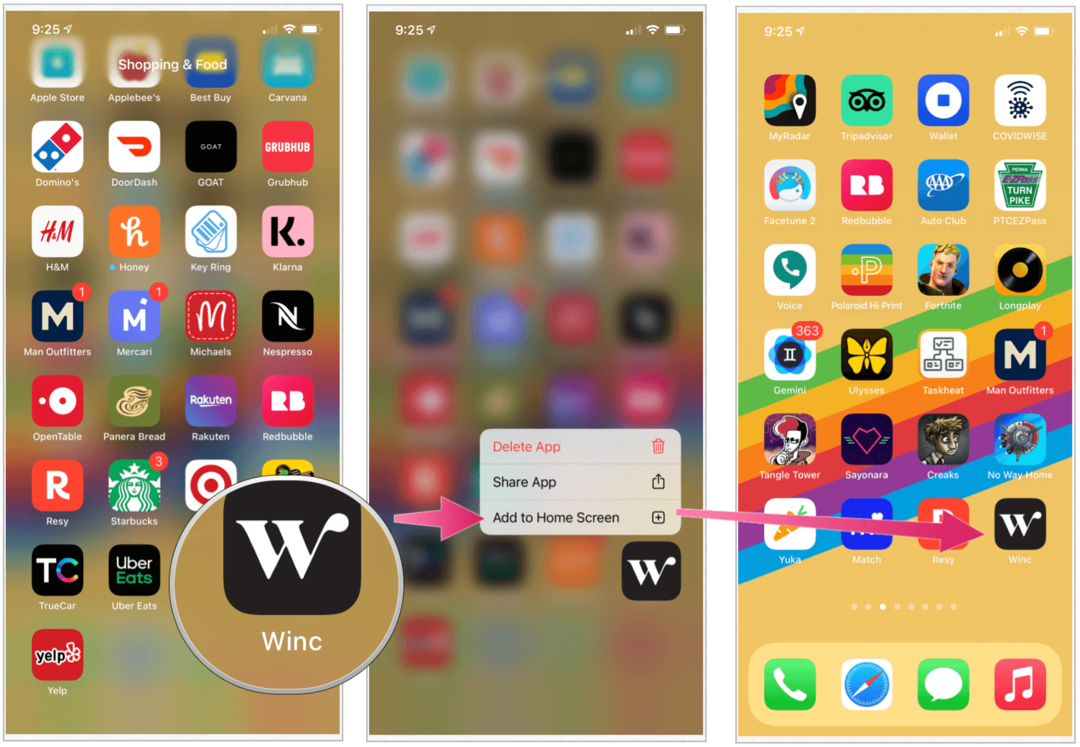
Ana Ekran Sayfalarını Gizleme
İOS 14'te, Ana ekran sayfalarını ilk kez de gizleyebilirsiniz. Bu sayfaları gizleyerek, iPhone Uygulama Kitaplığı'na çok daha hızlı ulaşabilirsiniz. Sayfaları gizlemek için:
- A uzun basın boş alan Ana ekranınızın.
- Simgesine dokunun. uygulama sayfası nokta simgeleri ekranınızın alt ortasında.
- İşaretini kaldırın uygulama sayfaları saklanmak istiyorsun.
- Seçiniz Bitti sağ üst köşede.
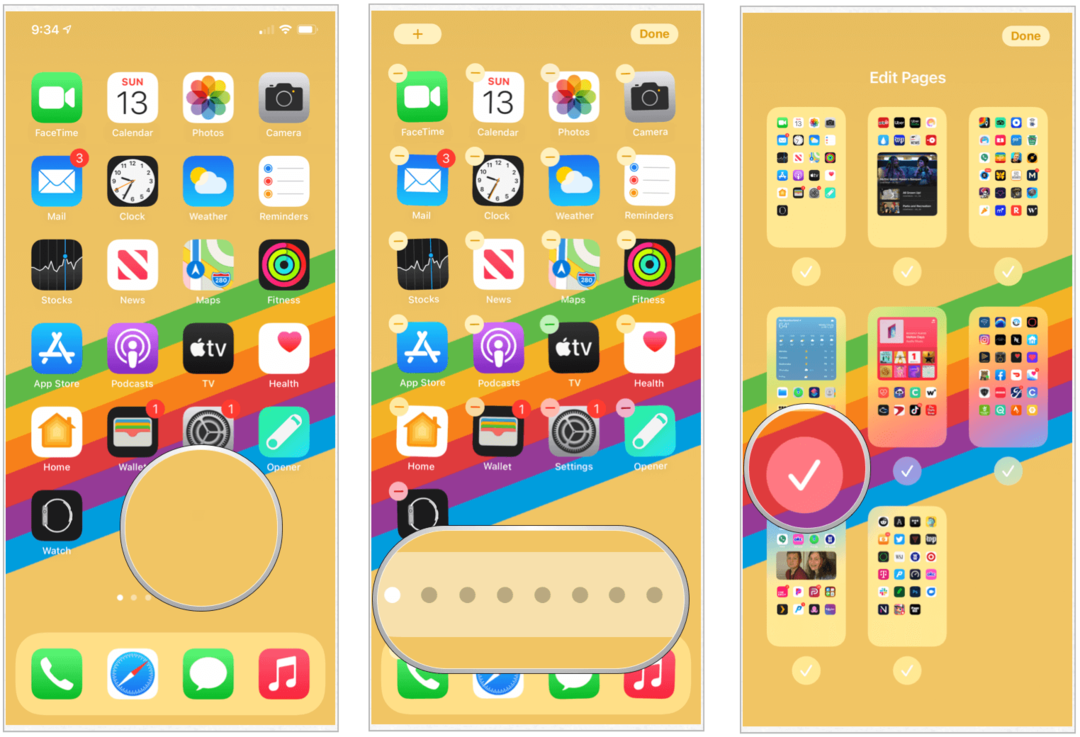
Uygulama sayfalarını yeniden eklemek için bu adımları tersine çevirin.
Ana Ekranı terk edin
Varsayılan olarak, yeni uygulamalar hem iPhone Ana ekranınızda hem de iPhone Uygulama Kitaplığınızda görünür. Bu ayarı değiştirebilirsiniz, böylece ilerleyen yeni uygulamalar yalnızca iPhone Uygulama Kitaplığı'nda görünür. Böyle yaparak:
- Üzerine dokunun. Ayarlar uygulaması Ana ekranınızda.
- Seç Ana ekran.
- Seçiniz Yalnızca Uygulama Kitaplığı Yeni İndirilen Uygulamalar altında.
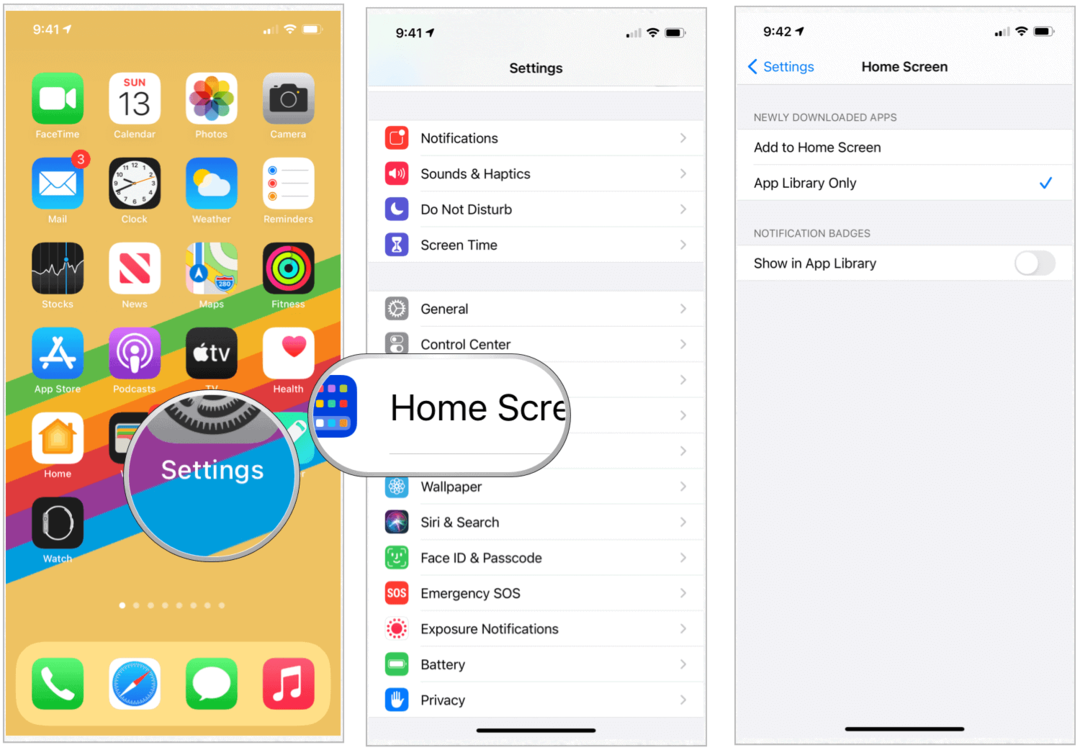
Özet
Yeni iPhone Uygulama Kitaplığı, iOS 14 güncellemesinin bir parçasıdır. ayrıca içerir widget'lar, geliştirilmiş Haritalar ve çok daha fazlası. Aracın zaman içinde nasıl geliştiğini görmek ilginç olacak. Bununla birlikte, araç ilk sürümünde bile mobil cihazınıza daha fazla özelleştirme getiriyor.
Kişisel Sermaye nedir? Parayı Yönetmek İçin Nasıl Kullandığımızı Dahil 2019 Değerlendirmesi
İster ilk yatırım yapmaya başlayın ister deneyimli bir tüccar olun, Personal Capital'de herkes için bir şeyler vardır. İşte şuna bir bakış ...